Xfce は、Linux システム用の最新、オープンソース、軽量なデスクトップ環境です。 また、Mac OS X、Solaris、*BSD などの他の多くの Unix ライクなシステム上でもうまく動作します。
サーバーにデスクトップ環境をインストールすることは、ある種のアプリケーションが効率的で信頼できる管理のためにデスクトップ・インターフェースを必要とすることがあるため、時には役に立つと証明できます。
XFCE デスクトップの特徴
さらに、注目すべきコンポーネントと機能の一部を以下に紹介します。
- Xfwm Windows マネージャ
- Thunar ファイルマネージャ
- User session manger は、ログイン、電源管理、その他の処理を行います
- Desktop manager で背景画像を設定します。 デスクトップのアイコンなど
- アプリケーションマネージャ
- プラグインも可能で、その他いくつかの細かい機能もあります
このデスクトップの最新の安定リリースは Xfce 4.X です。
Install Xfce Desktop on Ubuntu 16.04/16.10
Xubuntu, Manjaro, OpenSUSE, Fedora Xfce Spin, Zenwalk などの Linux ディストリビューションは、独自の Xfce デスクトップ パッケージを提供していますが、最新バージョンをインストールするには、以下のように行います。
$ sudo apt update$ sudo apt install xfce4
インストールが完了するのを待ち、現在のセッションからログアウトするか、あるいはシステムを再起動します。 ログインインターフェイスで、Xfce デスクトップを選択し、以下のスクリーンショットのようにログインします:
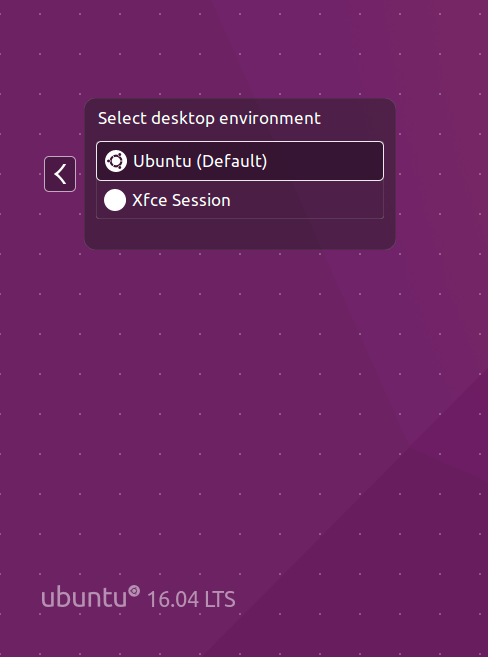
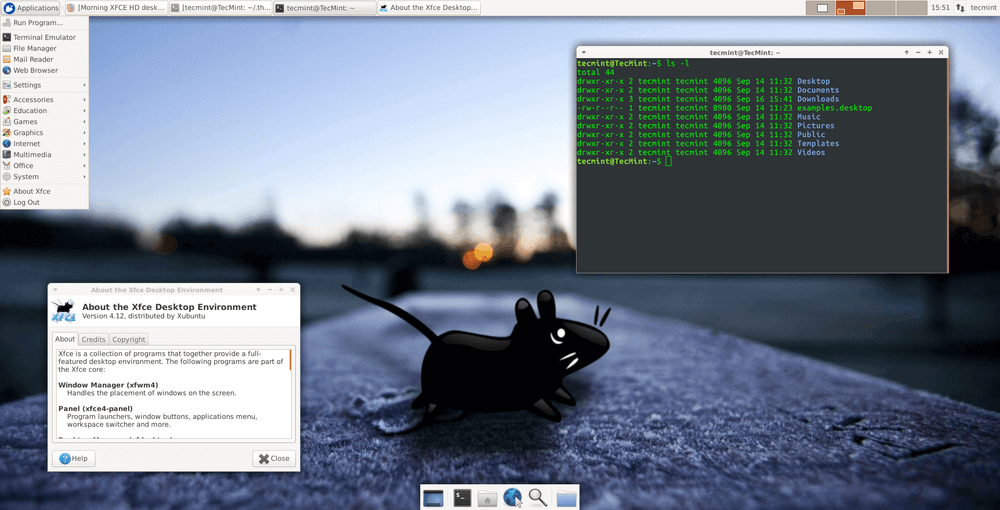
Install Xfce Desktop in Fedora 22-24
既存の Fedora ディストリビューションをお持ちで xfce デスクトップをインストールしたい場合は、yum または dnf で以下のようにインストールすることが可能です。
-------------------- On Fedora 22 --------------------# yum install @xfce-------------------- On Fedora 23-24 --------------------# dnf install @xfce-desktop-environment
Xfce をインストールした後、セッションメニューから xfce ログインを選択するか、システムを再起動します。
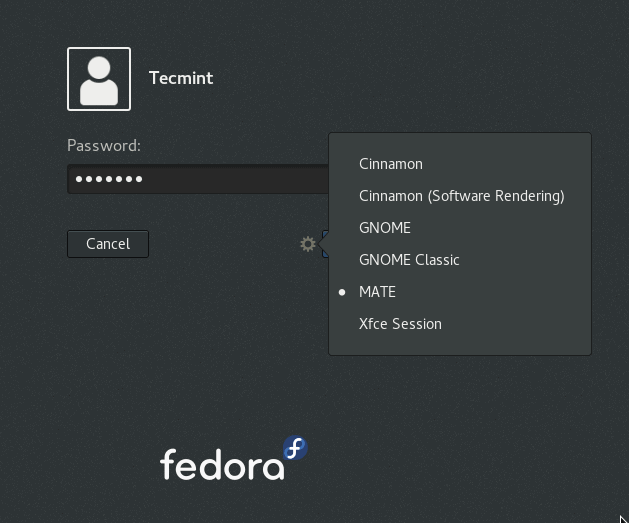

もうシステム上にXfceデスクトップが必要ないなら下のコマンドを使ってアンインストールすることです。
-------------------- On Ubuntu 16.04/16.10 -------------------- $ sudo apt purge xfce4$ sudo apt autoremove-------------------- On Fedora 22 -------------------- # yum remove @xfce-------------------- On Fedora 23-24 --------------------# dnf remove @xfce-desktop-environment
この簡単なハウツーガイドでは、最新バージョンの Xfce デスクトップのインストール手順を説明しましたが、これは簡単に実行できたと思います。 すべてがうまくいけば、Linux システムの最高のデスクトップ環境の 1 つである xfce を使用して楽しむことができます。
しかしながら、私たちに連絡するには、以下のフィードバック セクションを使用して、常に Tecmint に接続することを忘れないでください。